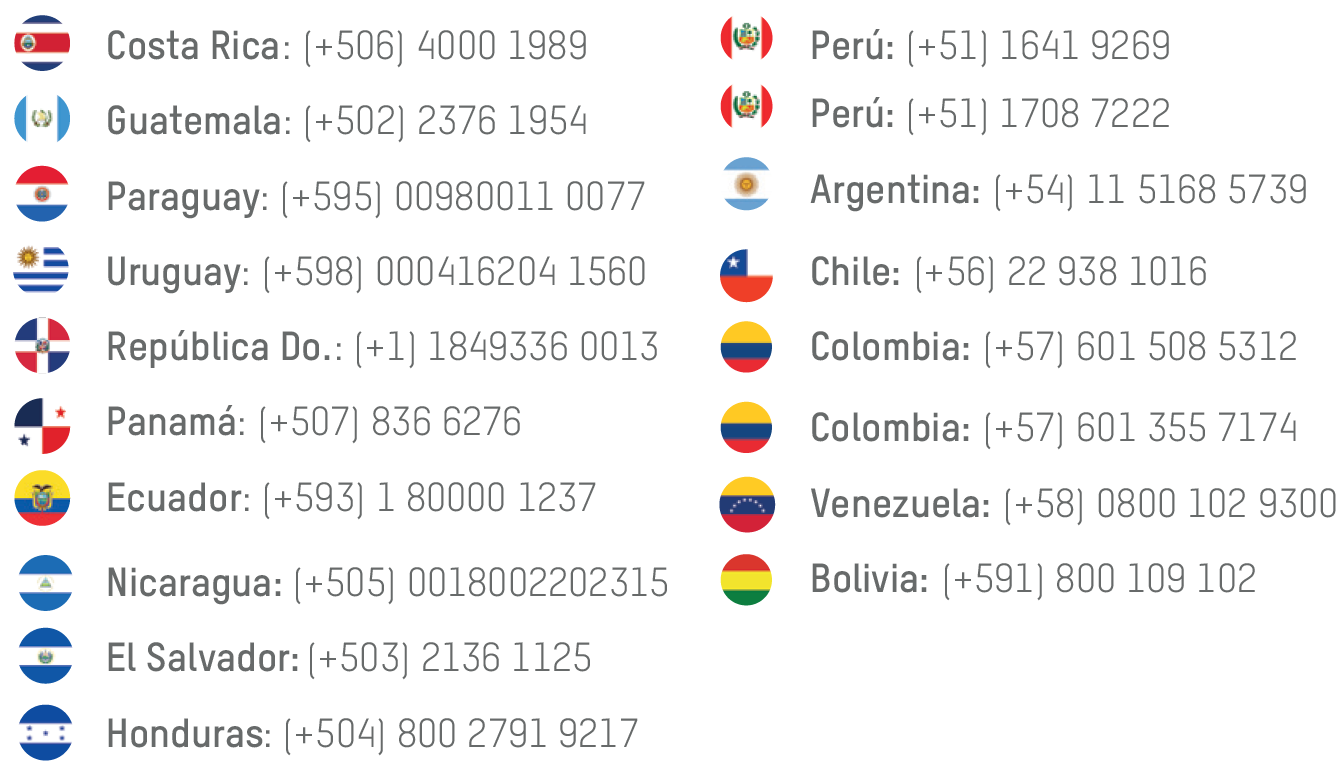iVMS-4200 - Cambio de contraseña
Last modified by Hikvision Latam on 2023/03/27 21:10
Descripción
En este artículo podrás ver el proceso para realizar el cambio de contraseña de dispositivos directamente desde el programa iVMS-4200.
Requisitos
- Instalar y ejecutar el programa iVMS-4200 como administrador. (Clic aquí para descargar iVMS-4200)
- Tanto el PC en el que está instalado iVMS-4200 como el o los dispositivos, deben estar conectados al mismo distribuidor de red o switch.
- Mientras realizas el proceso, no debes reiniciar, actualizar o apagar el dispositivo hasta finalizar el proceso.
Proceso
- Después de abrir iVMS-4200 en modo administrador, abre la sección de "Gestión de dispositivos".
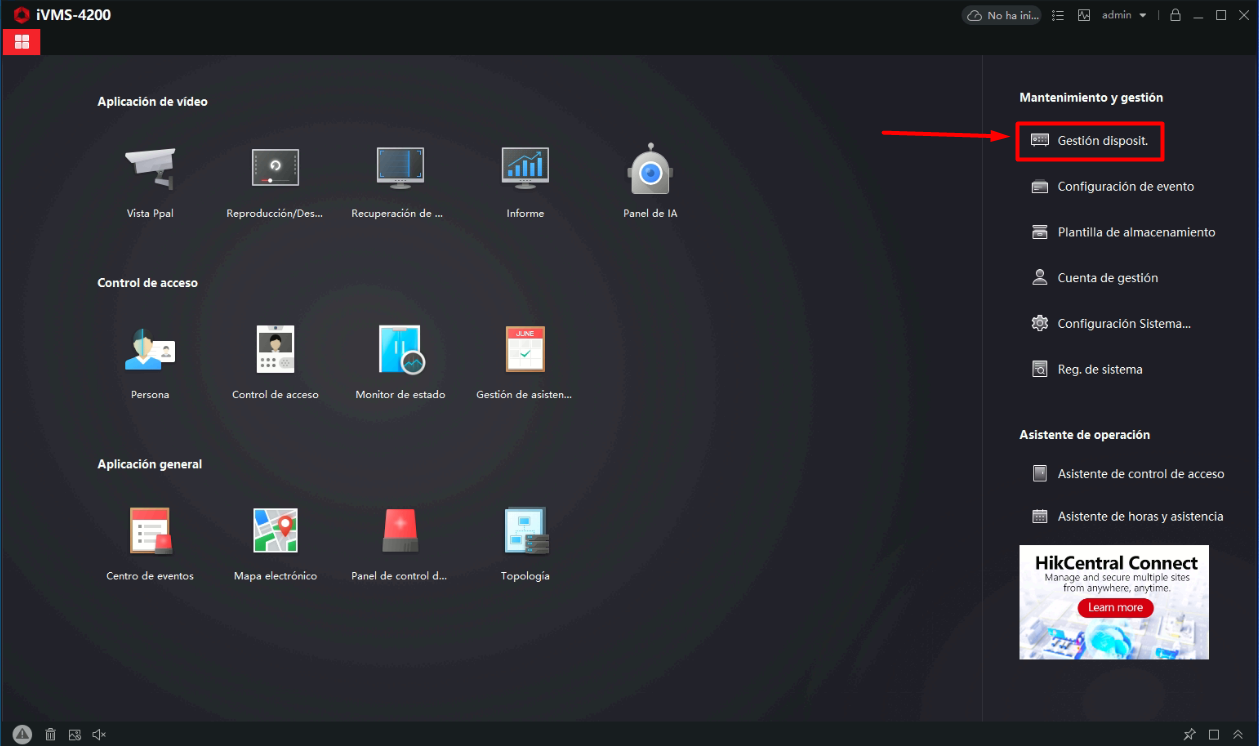
- Haz clic en "Dispositivos en línea" y luego podrás ver la lista de dispositivos en tu red en la lista que se desplegará en la parte inferior.
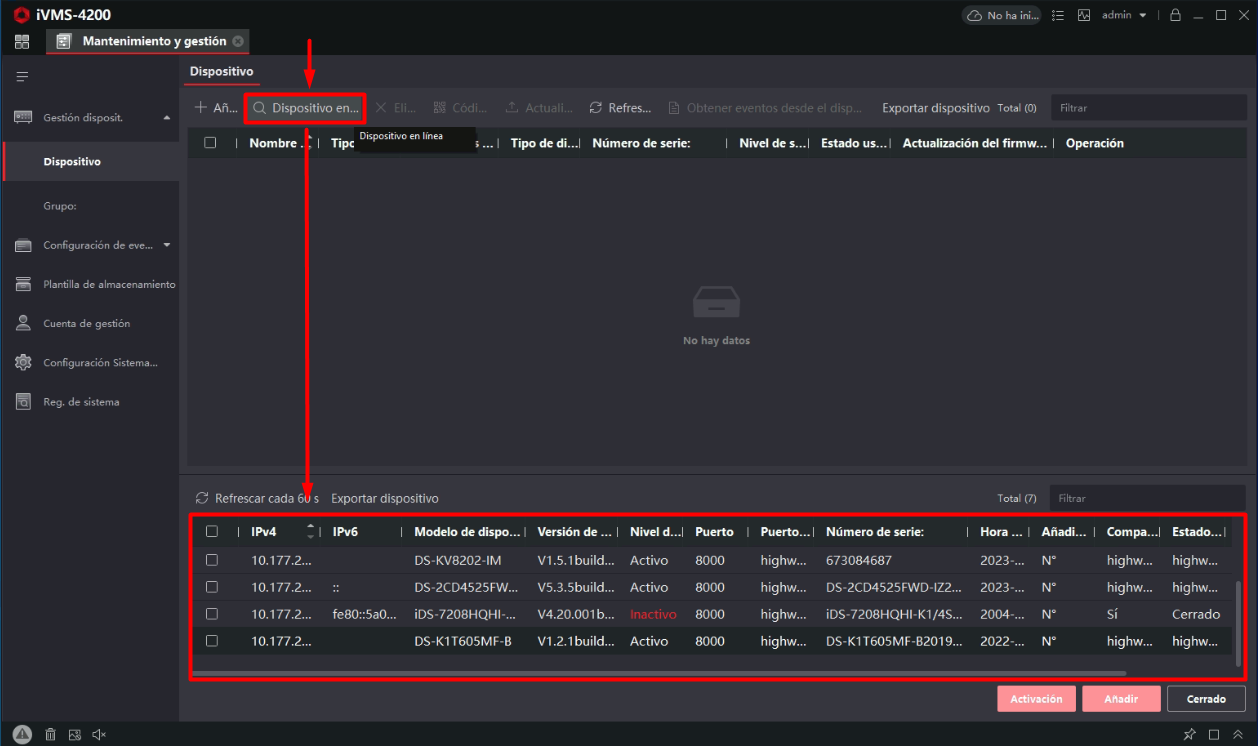
- Usa la barra inferior para desplazar el contenido a la derecha.
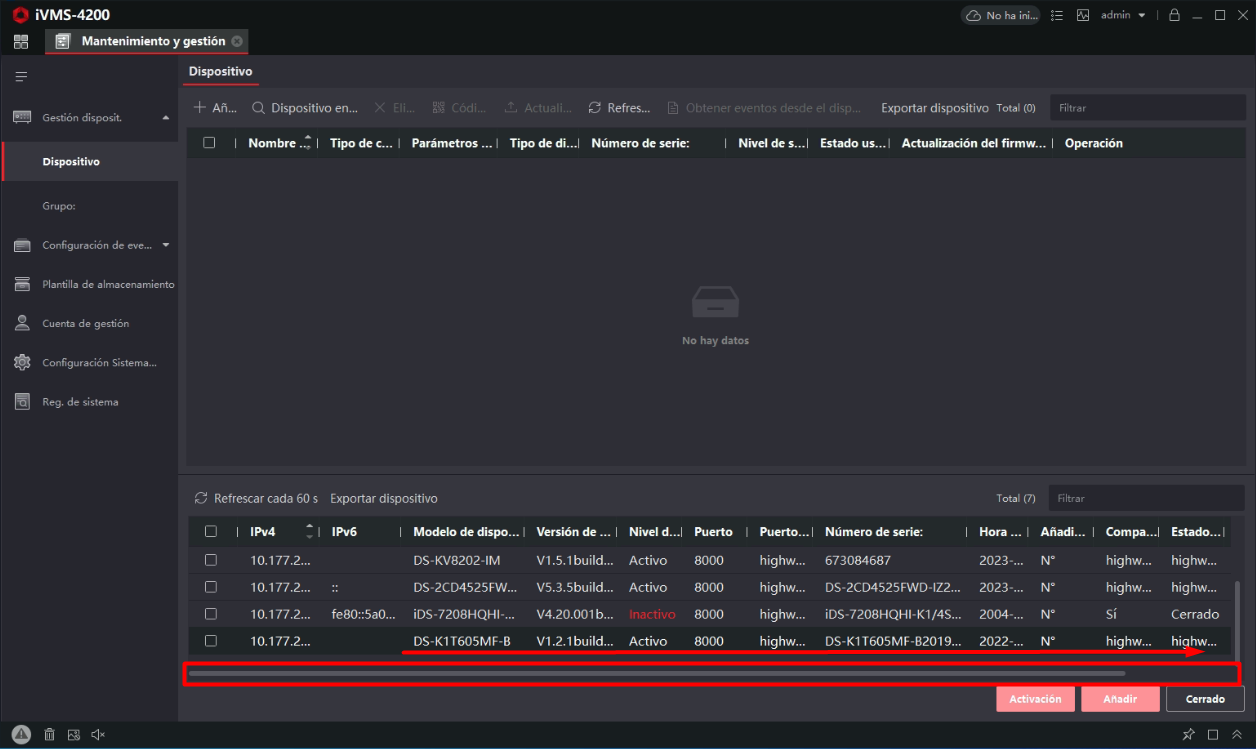
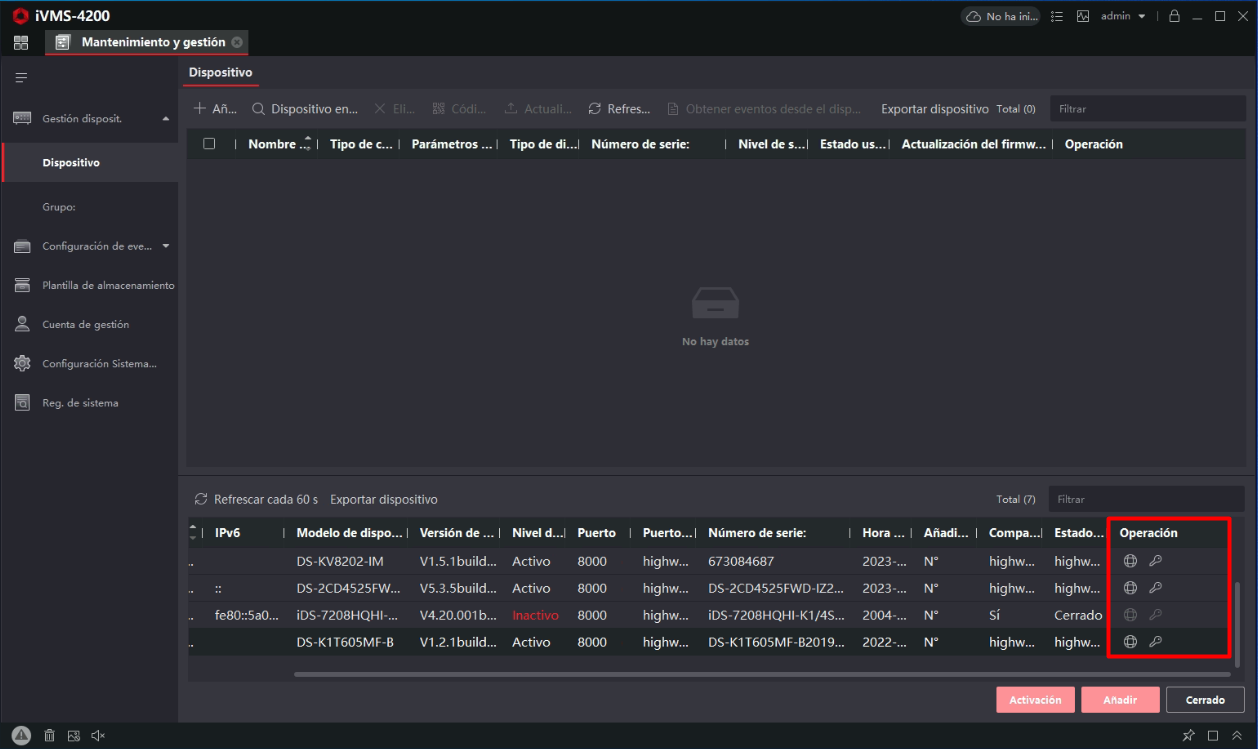
- Haz clic sobre la imagen de la llave para empezar el proceso de cambio de contraseña y se desplegará un panel sobre el lado derecho del programa.
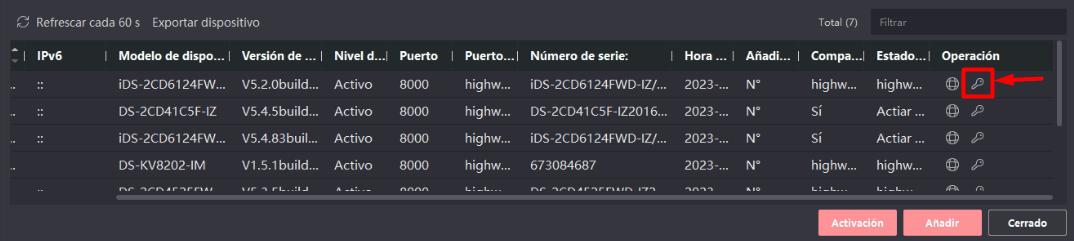
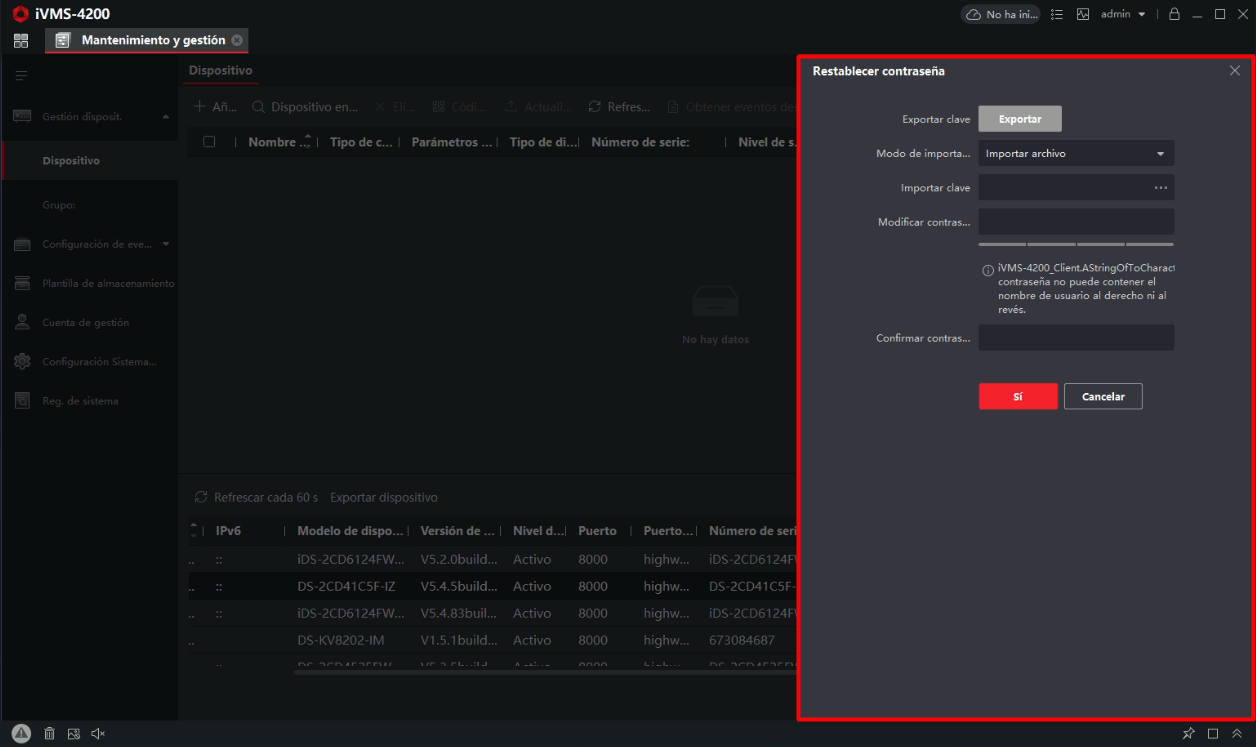
- Ahora, haz clic sobre el botón "Exportar" para obtener el archivo XML inicial. Envíalo al disco raíz de tu computador, preferiblemente (Disco Local C).
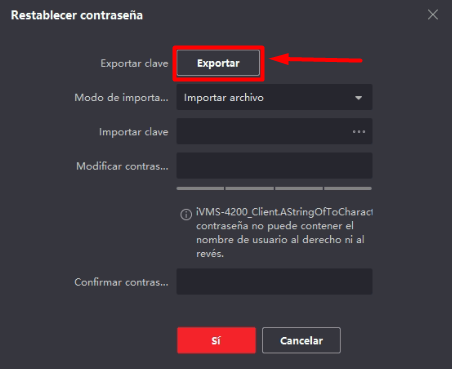

- Envía el archivo a nuestro equipo de soporte en [email protected] con la palabra "Reset" en el asunto y sigue las instrucciones para obtener el archivo XML encriptado de vuelta.


- Una vez obtengas el XML encriptado, impórtalo al programa haciendo clic en los 3 puntos de la sección "Importar Clave". Una ventana emergente del explorador de Windows se abrirá para que selecciones el archivo.
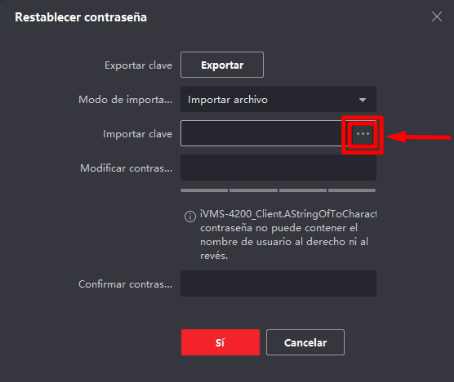
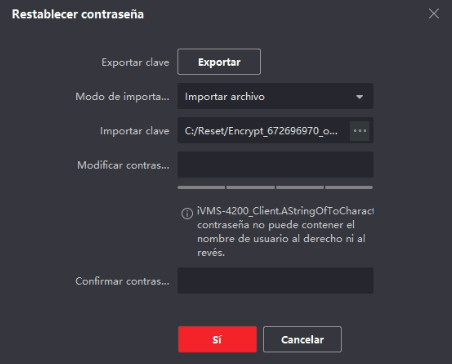
- Ahora escribe la nueva contraseña en las dos cajas de texto siguiente y haz clic en el botón rojo que dice "Sí".
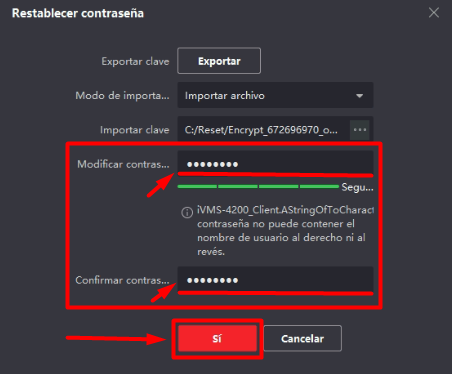
- Obtendrás un letrero de confirmación y se cerrará la ventana de cambio de contraseña. Ahora podrás usar la nueva contraseña.

¿Necesitas ayuda?
¿Intentaste todo y sigues sin tener acceso a tu dispositivo? Comunícate con tu mayorista o con nuestro equipo de soporte técnico.